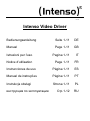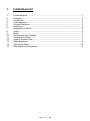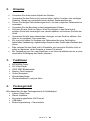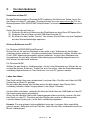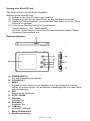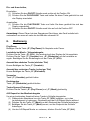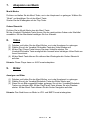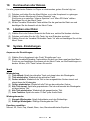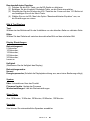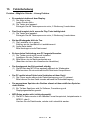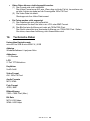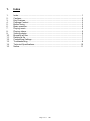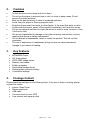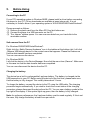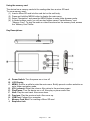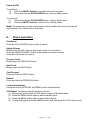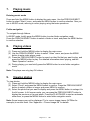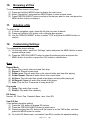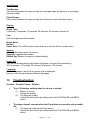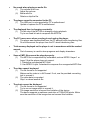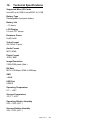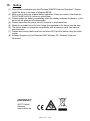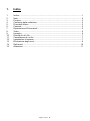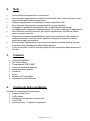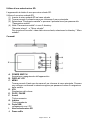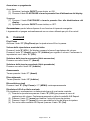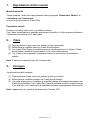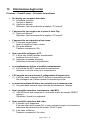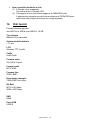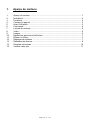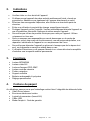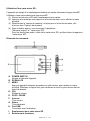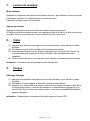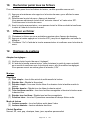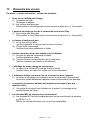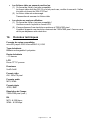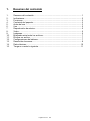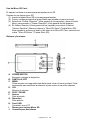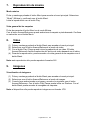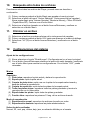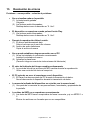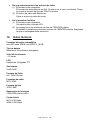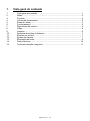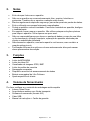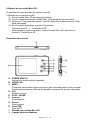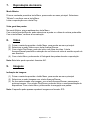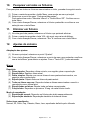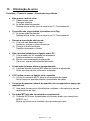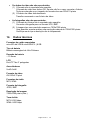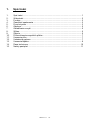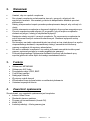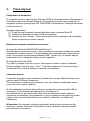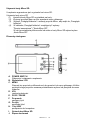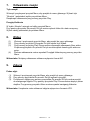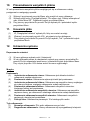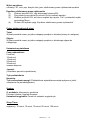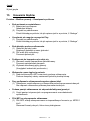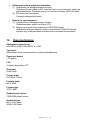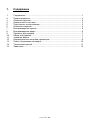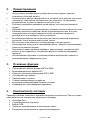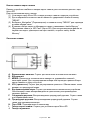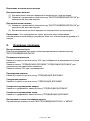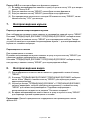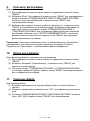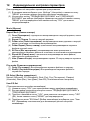Intenso Video Driver 2.0" 8GB Instrukcja obsługi
- Kategoria
- Odtwarzacze MP3 / MP4
- Typ
- Instrukcja obsługi

V.1.4
Intenso Video Driver
Bedienungsanleitung Seite 1-11 DE
Manual Page 1-11 GB
Istruzioni per l’uso Pagina 1-11 IT
Notice d’utilisation Page 1-11 FR
Instrucciones de uso Página 1-11 ES
Manual de instruções Página 1-11 PT
Instrukcja obsługi Strona 1-11 PL
инструкция по эксплуатации Стр.1-12 RU

Seite 1 von 11 DE
1. Inhaltsübersicht
1. Inhaltsübersicht ...................................................................................................... 1
2. Hinweise ................................................................................................................ 2
3. Funktionen ............................................................................................................. 2
4. Packungsinhalt ....................................................................................................... 2
5. Vor dem Gebrauch ................................................................................................. 3
6. Bedienung .............................................................................................................. 5
7. Abspielen von Musik .............................................................................................. 6
8. Video ...................................................................................................................... 6
9. Bilder ...................................................................................................................... 6
10. Durchsuchen aller Dateien ..................................................................................... 7
11. Löschen einer Datei ............................................................................................... 7
12. System- Einstellungen ........................................................................................... 7
13. Fehlerbehebung ..................................................................................................... 9
14. Technische Daten ................................................................................................ 10
15. Bitte beachten sie folgendes ................................................................................ 11

Seite 2 von 11 DE
2. Hinweise
Vermeiden Sie einen harten Aufprall des Gerätes.
Verwenden Sie das Gerät nicht in extrem kalten, heißen, feuchten oder staubigen
Gebieten. Setzen sie es ebenfalls keinen direkten Sonnenstrahlen aus.
Führen Sie häufiger Datensicherungen durch, um einen möglichen Datenverlust zu
vermeiden.
Vermeiden Sie das Benutzen in stark magnetisierten Feldern.
Schützen Sie das Gerät vor Nässe. Wenn Feuchtigkeit in das Gerät eintritt,
schalten Sie es bitte unverzüglich aus, danach säubern und trocknen Sie bitte das
Gerät.
Verwenden Sie bitte keine chemischen Lösungen, um das Gerät zu säubern. Hier
bitte nur ein trockenes Tuch verwenden.
Wir sind nicht haftbar für Schäden oder Datenverlust bei einer Fehlfunktion,
fehlerhafter Handhabung, eigenhändiger Reparatur des Geräts oder Wechseln des
Akkus.
Bitte zerlegen Sie das Gerät nicht in Einzelteile, und versuchen Sie bitte nicht, es
selbst zu reparieren, da die Garantie in diesem Fall erlischt.
Bei Verwendung von Ohr- oder Kopfhörern in zu hoher Lautstärke kann es zu einer
dauerhaften Schädigung des Gehörs kommen.
3. Funktionen
MP3&WMA Player
AVI Video Player
JPEG, BMP Bildbetrachter
Memory Card Lesegerät
Ordner Navigation
Wechseldatenträger
Wiederaufladbarer Li-polymer Akku
4. Packungsinhalt
Bitte überprüfen Sie den Packungsinhalt auf Vollständigkeit
Intenso Video Driver
Stereo- Kopfhörer
Konvertierungssoftware (AVI-Format)
USB Kabel
Bedienungsanleitung + Garantiekarte

Seite 3 von 11 DE
5. Vor dem Gebrauch
Verbinden mit dem PC
Bei den Betriebssystemen Windows 98/SE installieren Sie bitte einen Treiber, bevor Sie
den Player mit dem PC verbinden. (Download finden Sie unter www.intenso.de) Für die
Betriebssysteme WIN 2000/XP/ME/Vista/Windows7 ist eine Installation des Treibers nicht
nötig.
Gehen Sie hier bitte wie folgt vor:
(1) Entfernen Sie bitte vor Benutzung die Plastikkarte aus dem Micro SD Karten-Slot.
(2) Verbinden Sie den Player mit dem USB-Anschluss des PC.
(3) Es öffnet sich das Fenster “Intenso”. Nun können Sie die Daten von ihrer Festplatte
auf dem Wechseldatenträger speichern.
Sicheres Entfernen vom PC
Für Windows 2000/XP/ME/Vista/Windows7:
Klicken Sie mit der rechten Maustaste unten rechts in der Taskleiste auf das Symbol
„Hardware sicher entfernen“. Aus dem erscheinenden Kontextmenü wählen Sie bitte den
Punkt „USB- Massenspeichergerät-Laufwerk entfernen“ mit der linken Maustaste aus.
Vergewissern Sie sich bitte, dass die Datenübertragung vollständig abgeschlossen ist.
Nun können Sie das Gerät entfernen.
Für Windows 98/SE:
Wählen Sie das Gerät im „Gerätemanager“ mit der linken Maustaste aus. Klicken Sie nun
auf den Menüpunkt „Entfernen“. Stellen Sie auch hier sicher, dass die Datenübertragung
vollständig abgeschlossen ist. Das Gerät kann nun vom PC getrennt werden.
Laden des Akkus:
Das Gerät verfügt über einen eingebauten Li-polymer Akku. Der Akku wird über die USB-
Verbindung zu Ihrem PC geladen.
Bei der ersten Benutzung des Gerätes achten Sie bitte darauf, dass Sie den Akku
vollständig aufladen, dieser Vorgang dauert in der Regel 3 Stunden.
Um den Akku aufzuladen, verbinden Sie bitte das Gerät über das USB-Kabel mit dem PC.
Der Ladevorgang startet automatisch.
Wenn Sie den aktuellen Status des Ladevorganges erfahren möchten, trennen Sie bitte
das Gerät von dem PC. Sie sehen auf dem Display oben rechts ein Batteriesymbol.
Leuchtet dieses Symbol grün, ist der Akku vollständig aufgeladen.
Hinweis: Für eine optimale Leistungsfähigkeit muss der Li-polymer Akku regelmäßig
genutzt werden. Sollte dies nicht der Fall sein, laden Sie den Akku mindestens einmal pro
Monat vollständig auf.

Seite 4 von 11 DE
Nutzung einer Micro SD Card:
Das Gerät hat einen microSD Karten Steckplatz.
Benutzung einer microSD Card:
(1) Stecken Sie die Micro SD Karte in den Card Slot
(2) Drücken und halten Sie den Menü Button, um das Hauptmenü aufzurufen.
(3) Wählen Sie "Ordner Übersicht" und drücken den Menu Button, um in die "Ordner
Übersicht" zu gelangen
(4) In der Ordner Übersicht finden Sie 2 Verzeichnisse:
"Interner Speicher" und "Speicherkarte".
Um Audio / Video Dateien von der Micro SD Card abzuspielen, wählen Sie das
Verzeichnis "Speicherkarte" aus.
Bedienungselement
A. POWER SWITCH
Ein- und Ausschalten des Gerätes
B. LCD DISPLAY
C. MENÜ
Drücken Sie diese Taste ein paar Sekunden, um in das Hauptmenü zurückzu-
kehren. Ein kurzes Drücken, um die Auswahl zu bestätigen oder um in das Ordner-
menü zu gelangen.
D. VOL
Regeln Sie die Lautstärke
E. PLAY / PAUSE
F. Vorwärts
Nächster Titel
G. Rückwärts
Vorheriger Titel
H. USB Port
mit dem PC verbinden
I. Micro SD Karten Slot
J. Kopfhöreranschluss

Seite 5 von 11 DE
Ein- und Ausschalten,
Einschalten
(1) Schieben Sie den ON/OFF Schalter nach rechts auf die Position ON.
(2) Drücken Sie die PLAY/PAUSE Taste und halten Sie diese Taste gedrückt bis sich
das Display einschaltet.
Ausschalten,
(1) Drücken Sie die PLAY/PAUSE Taste und halte Sie diese gedrückt bis sich das
Display ausschaltet.
(2) Schieben Sie den ON/OFF Schalter nach links auf auf die Position OFF.
Anmerkung: Dieser Player hat eine Energiespar Einrichtung, das Gerät schaltet sich
automatisch aus wenn es mehr als drei Minuten unbenutzt ist.
6. Bedienung
Play/Pause
Betätigen Sie die Taste „E“ (Play/Pause) für Abspielen oder Pause.
Lautstärke bei Musik- / Videowiedergabe
Drücken Sie die Taste „D“ (VOL). Nun erscheint auf dem Display die Volumenleiste.
Drücken Sie die Taste „F“ (Vorwärts) bzw. „G“ (Rückwärts) um die Lautstärke zu
regeln. Bestätigen Sie die Einstellungen mit der Taste „D“ (VOL).
Auswahl des nächsten Tracks (nächster Titel)
Kurzes Betätigen der Taste „F“ (Vorwärts).
Auswahl des vorherigen Tracks (vorheriger Titel)
Kurzes Betätigen der Taste „G“ (Rückwärts).
Vorspulen
Taste „F“ (Vorwärts) gedrückt halten
Zurückspulen
Taste „G“ (Rückwärts) gedrückt halten
Tasten Sperren/ Entsperren
Drücken Sie die Tasten „E“ (Play/ Pause) und „C“ (Menü) gleichzeitig
A-B Repeat bei der Musikwiedergabe
Um einen bestimmten Ausschnitt eines Tracks in Schleife abzuspielen.
(1) Während des Abspielens kurz die Taste „D“ (VOL) betätigen, um in das
Lautstärkemenü zu gelangen. Gleichzeitig wird der A-B Repeat Modus aktiviert
(2) Drücken Sie die Taste „C“ (Menü) um den Startpunkt der Schleife festzulegen.
(3) Betätigen Sie die Taste „C“ (Menü) erneut, um den Endpunkt der Schleife
festzulegen.
(4) Um den A-B Repeat Modus zu verlassen, drücken Sie die Taste „D“ (Vol).

Seite 6 von 11 DE
7. Abspielen von Musik
Musik-Modus
Drücken und halten Sie die Menü-Taste, um in das Hauptmenü zu gelangen. Wählen Sie
“Musik” und bestätigen Sie mit der Menü-Taste.
Starten Sie die Wiedergabe mit der Play-Taste.
Ordner Übersicht
Drücken Sie im Musik-Modus kurz die Menü-Taste.
Mit der Vorwärts/ Rückwärts-Taste können Sie den gewünschten Ordner oder Musiktitel
auswählen. Mit der Menütaste bestätigen Sie ihre Auswahl.
8. Video
(1) Drücken und halten Sie den Menü-Button, um in das Hauptmenü zu gelangen.
(2) Wählen Sie mit der Vorwärts/ Rückwärts-Taste den Video-Modus aus.
(3) Mit der Play/ Pause-Taste können Sie einen Videofilm starten. Die
Vorwärts/Rückwärts Taste ermöglicht die Auswahl einer beliebigen Video-Datei aus
ihrem Verzeichnis.
(4) Mit der Menü-Taste können Sie während der Wiedergabe die Ordner-Übersicht
aufrufen.
Hinweis: Dieser Player kann nur AVI-Formate abspielen.
9. Bilder
Anzeigen von Bilder
(1) Drücken und halten Sie den Menü-Button, um in das Hauptmenü zu gelangen
(2) Wählen Sie mit der Vorwärts/Rückwärts-Taste den Bilder Modus aus.
(3) Wenn Sie ein Bild ausgewählt haben, gelangen Sie mit der Vorwärts/Rückwärts
Taste zum nächsten Bild. Mit der Play/Pause-Taste können Sie eine Diashow
starten. Mit der Menü-Taste können Sie die Ordner Navigation aufrufen.
Hinweis: Das Gerät kann nur Bilder im JPG- und BMP Format wiedergeben.

Seite 7 von 11 DE
10. Durchsuchen aller Dateien
Um alle gespeicherten Dateien im Player zu durchsuchen, gehen Sie wie folgt vor:
(1) Drücken und halten Sie den Menü-Button, um in das Hauptmenü zu gelangen.
(2) Wählen Sie den Menüpunkt „Ordner Übersicht“ aus.
Sie können nun zwischen “Interner Speicher” und “Micro SD-Karte” wählen.
Bestätigen Sie mit der Menü-Taste.
(3) Mit der Vorwärts/ Rückwärts-Taste wählen Sie die gewünschte Datei aus und
bestätigen Sie die Auswahl mit der Menü-Taste.
11. Löschen einer Datei
(1) Wählen Sie in der Ordner-Übersicht die Datei aus, welche Sie löschen möchten.
(2) Drücken und halten Sie die VOL-Taste, bis eine Dialogbox erscheint.
(3) Wählen Sie mit der Vorwärts/ Rückwärts-Taste “Ja” aus und bestätigen Sie mit der
Menü-Taste.
12. System- Einstellungen
Anpassen der Einstellungen:
(1) Wählen Sie im Hauptmenü den Punkt “Einstellungen” aus.
(2) Mit der Vorwärts/Rückwärts-Taste wählen Sie den von Ihnen gewünschten Menü-
Punkt aus und bestätigen Sie diesen mit der Menü-Taste, um die Einstellungen zu
ändern. Mit der „VOL-Taste“ kehren Sie zurück.
Musik
Wiederholung
(1) Titel einfach: Spielt den aktuellen Track und stoppt dann die Wiedergabe.
(2) Titel wiederholen: Wiederholt den aktuellen Track.
(3) Ordner einfach: Wiederholt die Titel in dem ausgewählten Ordner einmal und
stoppt dann die Wiedergabe
(4) Ordner wiederholen: Wiederholt alle Titel aus dem aktuellen Ordner.
(5) Alle Titel einmal: Spielt alle gespeicherten Titel ab und beendet die Wiedergabe
mit dem letzten Titel.
(6) Alle Titel wiederholen: Wiederholt alle gespeicherten Titel.
(7) Intro Funktion: Spielt die ersten 10 Sek. jeder Audio-Datei.
Wiedergabemodus
(1) Normale Wiedergabe: Spielt Audiodateien nach der Reihenfolge
(2) Zufällige Wiedergabe: Zufällige Wiedergabe der Titel.
Equalizer auswählen
Normal, 3D, Rock, Pop, Klassik, Bass, Jazz, Benutzerdefinierter Equalizer

Seite 8 von 11 DE
Benutzerdefinierter Equalizer
(1) Drücken Sie die VOL-Taste, um die EQ-Spalte zu aktivieren.
(2) Betätigen Sie die Vorwärts/ Rückwärts-Taste, um die Werte einzustellen.
(3) Wiederholen Sie das Drücken der VOL-Taste bis der Cursor auf dem “JA”-Button ist
und bestätigen Sie mit der Menü-Taste.
(4) Wählen Sie nun im EQ- Menü die Option “Benutzerdefinierter Equalizer” aus, um
die Einstellungen zu nutzen.
Bild & Text Diashow
Text
Wählen sie das Zeitintervall für das Umblättern von der aktuellen Seite zur nächsten Seite.
Bilder
Wählen Sie das Zeitintervall zwischen dem aktuellen Bild und dem nächsten Bild.
Display Einstellungen
Beleuchtungszeit
5 Sekunden,
10 Sekunden,
15 Sekunden,
20 Sekunden,
30 Sekunden,
Immer an
Helligkeit
(Bestimmen Sie die Helligkeit des Display)
Beleuchtungsmodus
Normal
Energiesparmodus (Schaltet die Displaybeleuchtung aus, wenn keine Bedienung erfolgt)
System
Über: Informationen über das Produkt
Firmware Update: Update der Firmware
Werkseinstellungen: Lädt die Werkseinstellungen
Sleep Timer
Aus, 10 Minuten, 15 Minuten, 30 Minuten, 60 Minuten, 120 Minuten
Sprachen
Hier können Sie unterschiedliche Sprachen auswählen

Seite 9 von 11 DE
13. Fehlerbehebung
Problem – Mögliche Gründe – Lösung Problem
Es erscheint nichts auf dem Display.
(1) Der Akku ist leer.
Laden Sie den Akku.
(2) Die Tasten sind gesperrt.
Entriegeln Sie die Tastensperre wie unter „6. Bedienung“ beschrieben.
Das Gerät reagiert nicht, wenn die Play-Taste betätigt wird.
(1) Die Tasten sind gesperrt.
Entriegeln Sie die Tastensperre wie unter „6. Bedienung“ beschrieben.
Bei der Wiedergabe fehlt der Ton.
(1) Die Lautstärke ist zu gering
Erhöhen sie die Lautstärke im Lautstärkemenü
(2) Audio-Datei defekt
Bitte übertragen sie die Datei erneut
Es kann keine Verbindung zum PC hergestellt werden.
(1) Der Treiber wurde nicht korrekt installiert
Installieren Sie den Treiber erneut.
(2) Bitte führen sie ein Mainboardupdate aus
(Beachten sie hierzu die Hinweise des Herstellers)
Der Anzeigewert der Zeit wechselt ständig.
(1) Die Bit-Rate des MP3-Files wechselt während der Wiedergabe.
Bitte benutzen Sie eine einheitliche Bit-Rate beim Komprimieren.
Der PC meldet einen Fehler beim Verbinden mit dem Gerät
(1) Der Player wurde während der Datenübertragung vom PC getrennt.
Bitte trennen Sie das Gerät niemals während der Datenübertragung.
Der angegebene Speicher des Gerätes stimmt mit dem wirklichen Speicher
nicht überein.
(1) Ein Teil des Speichers wird für Software, Formatierung und
Displayeigenschaften genutzt.
MP3-Daten werden nicht richtig abgespielt.
(1) Die MP3- Daten wurden in ein falsches Format komprimiert, beispielsweise in
MPEG 1 oder 2.
Löschen Sie die Dateiformate, welche nicht unterstützt werden.

Seite 10 von 11 DE
Video-Daten können nicht abgespielt werden.
(1) Das Format wird nicht unterstützt.
Das Video Format muss AVI sein. Wenn dies nicht der Fall ist, konvertieren sie
es bitte. Achten sie dabei auf die Formatgröße 220x176 Pixel
(2) Die Video-Datei ist defekt.
Übertragen sie ihre Video Datei erneut
Die Fotos werden nicht angezeigt.
(1) Das Dateiformat wird nicht unterstützt.
Konvertieren Sie das Foto bitte in ein JPG- oder BMP Format.
(2) Das Bild hat eine Auflösung mit mehr als 7000x7000 Pixel
Das Gerät unterstützt eine maximale Auflösung von 7000x7000 Pixel. Stellen
Sie sicher, dass diese Auflösung nicht überschritten wird.
14. Technische Daten
Unterstütze Kartenformate
microSD bis 2GB & microSDHC 4 | 8 GB
Akkutyp
Wiederaufladbarer Li-polymer Akku
Akkudauer
~ 10 Stunden
LCD
2“ Zoll TFT Bildschirm
Kopfhörer
5mW+5mW
Video Format
AVI 220x176 Pixel
Audio Formate
MP3, WMA
Foto Format
JPEG, BMP
Bildauflösung
7000 x 7000 Pixel (Max.)
Bit Rate
MP3: 8-320 kbps;
WMA: 8-320 kbps

Seite 11 von 11 DE
SNR
90dB
USB Port
USB2.0
Betriebsbereit zwischen
0° Celsius ~ +50° Celsius
Lagertemperatur zwischen
-20° Celsius ~ +65° Celsius
Betriebsbereit bei einer rel. Luftfeuchtigkeit von
20% ~ 90% (40° Celsius)
Lagerfähig bei einer rel. Luftfeuchtigkeit von
20% ~ 93% (40° Celsius)
15. Bitte beachten sie folgendes
(1) Plug & Play ist nur bei Windows 2000/XP/Vista und Windows7 möglich.
Bitte installieren Sie bei Windows 98/SE den Treiber.
(2) Bitte entriegeln Sie die Tastensperre, um mit dem Gerät zu arbeiten.
(3) Bitte laden Sie die Batterie, wenn dieses im Display angezeigt wird.
(4) Bitte trennen Sie das Gerät vom PC nur wie erwähnt, um einen möglichen
Datenverlust zu vermeiden.
(5) Wenn die Aufnahmedatei sehr groß ist, dauert das Laden der Datei länger.
(6) Eine Kompatibilität des Lesegerätes zu allen erhältlichen Micro SD Karten kann
nicht garantiert werden.
(7) Entfernen Sie bitte vor Benutzung die Plastikkarte aus dem Micro SD Kartenslot.
(8) Softwareunterstützung für Windows 2000, Windows XP, Windows Vista und
Windows7.
(INTENSO)
®
49377 Vechta
Germany
www.intenso.de

Page 1 of 11 GB
1. Index
1. Index ...................................................................................................................... 1
2. Cautions ................................................................................................................. 2
3. Key Features .......................................................................................................... 2
4. Package Content ................................................................................................... 2
5. Before Using .......................................................................................................... 3
6. Basic operation ...................................................................................................... 5
7. Playing music ......................................................................................................... 6
8. Playing videos ........................................................................................................ 6
9. Viewing photos ....................................................................................................... 6
10. Browsing all files .................................................................................................... 7
11. Deleting a file ......................................................................................................... 7
12. Customizing Settings ............................................................................................. 7
13. Troubleshooting ..................................................................................................... 8
14. Technical Specifications....................................................................................... 10
15. Notice ................................................................................................................... 11

Page 2 of 11 GB
2. Cautions
Protect the device from blows and don‟t drop it.
Do not use the player in extreme heat or cold, or dusty or damp areas. Do not
expose it to direct sunshine.
Back up the data frequently in case of accidental data loss.
Avoid using the player in a strong magnetic field.
Keep the device away from water or other liquids. In the event that water or other
liquids enter the device, power off the product immediately, and clean the device.
Do not use chemical solutions to clean the device in order to avoid corrosion. Clean
it with a dry cloth.
We are not responsible for damage or lost data caused by malfunctions, misuse,
repairing the device or battery replacement.
Do not attempt to disassemble, repair or modify the product. This will void the
guarantee.
The use of earphones or headphones at high volume can cause permanent
damage to your sense of hearing.
3. Key Features
MP3&WMA Player
AVI Video player
JPEG, BMP image viewer
Memory card reader
Folder navigation
Removable storage device
Rechargeable li-polymer battery
Customized settings
4. Package Content
Please check the package for the following items. If any one of them is missing, please
contact the vendor:
Intenso Video Driver
Stereo earphones
USB cable
Conversion tool on mini-CDR
User manual and warranty card

Page 3 of 11 GB
5. Before Using
Connecting to the PC
If your PC‟s operating system is Windows 98/SE, please install a driver before connecting
the player to your PC. (Driver downloads are available at www.intenso.de). It is not
necessary to install a driver if your operating system is WIN 2000/XP/ME/Vista/Windows7.
Please proceed as follows:
(1) Remove the plastic card from the Micro SD Card slot before use.
(2) Connect the player to a USB connector on the PC.
(3) The „Intenso‟ window opens. You can now save data from your hard disk to the
removable medium.
Safe removal from the PC
For Windows 2000/XP/ME/Vista/Windows7:
Right click the „Safely Remove Hardware‟ icon in the taskbar at the bottom right. Left click
„Remove USB storage device‟ in the context menu that appears. Please first make sure
that the data transfer has been completed.
You can now remove the device.
For Windows 98/SE:
Left click the device in the Device Manager. Now click the menu item „Remove‟. Make sure
in this case too that the data transfer has been completed.
You can now disconnect the device from the PC.
Charging the battery:
The device has a built-in rechargeable li-polymer battery. The battery is charged via the
USB connection to your PC. Before using the device for the first time, please make sure
that the battery is fully charged. This usually takes about 3 hours.
To charge the battery, connect the device to the PC using the USB cable. The charging
procedure begins automatically. If you wish to check the current status of the charging
procedure, please disconnect the device from the PC. You can see a battery symbol at the
top right of the display. If this symbol lights up green, then the battery is fully charged.
Note: for optimum performance, the li-polymer battery must be used regularly. If this is not
the case, fully charge the battery at least once per month.

Page 4 of 11 GB
Using the memory card
The device has a memory card slot for reading data from a micro-SD card.
To use a memory card:
(1) Insert a Micro-SD card into the card slot on the unit body.
(2) Press and hold the MENU button to display the main menu.
(3) Select “Navigation” and press the MENU button to enter folder browser mode.
(4) In folder browser mode, you will see two folders named “Inside Memory” and
“Memory Card”. To play the audio or video files stored on the memory card, access
the “Memory Card” folder.
Key Descriptions
A. Power Switch: Turn the power on or turn off
B. LCD Display
C. MENU: Hold for a while to enter the main menu. Briefly press to confirm selection or
enter folder navigation mode.
D. VOL (volume): Adjust the volume. Also return to the previous screen.
E. Play/Pause: Turn the device on or off. Also play or pause audio files.
F. Next: Play the next track. Also move down.
G. Previous: Play the previous track. Also move up.
H. USB Port: Connect to a computer
I. Memory Card Slot: For inserting a Micro SD-card
J. Earphone Jack

Page 5 of 11 GB
Power On/Off
To switch on,
(1) Slide the ON/OFF Switch to the right to turn on the power.
(2) Press and hold the PLAY/PAUSE button until the display starts.
To switch off,
(1) Press and hold the PLAY/PAUSE button until the display stop.
(2) Slide the ON/OFF Switch to the left to turn off the power.
Note: This player has a power-saving feature which enables the device to power off
automatically if it is idle for about 3 minutes.
6. Basic operation
Play/Pause
Press the PLAY/PAUSE button to play or pause.
Adjust Volume
Briefly press the VOL button to see a red volume icon animation.
Press the PREVIOUS/NEXT button to decrease or increase volume.
Press the VOL button to confirm.
Previous Track
Briefly press the PREVIOUS button.
Next Track
Briefly press the NEXT button.
Fast Forward
Press and hold the NEXT button.
Rewind
Press and hold the PREVIOUS button.
Lock/unlock buttons
Hold down the PLAY/PAUSE and MENU button simultaneously.
A-B Repeat To repeat a specific section of a track,
(1) During play, briefly press the VOL button to enter A-B repeat mode.
(2) Press the MENU button again to select the start point.
(3) Press the MENU button again to select the end point.
(4) To stop A-B repeat, press the MENU button, and then press the VOL button to exit.

Page 6 of 11 GB
7. Playing music
Entering music mode
Press and hold the MENU button to display the main menu. Use the PREVIOUS/NEXT
button to select “Music” menu, and press the MENU button to confirm selection. Now you
are in MUSIC mode, referring to music playing using the basic operations.
Folder navigation
To navigate through folders:
In MUSIC mode, briefly press the MENU button to enter folder navigation mode.
Press the PREVIOUS/NEXT button to select a folder or track, and press the MENU button
to confirm selection.
8. Playing videos
(1) Press and hold the MENU button to display the main menu.
(2) Use the PREVIOUS/NEXT button to select “Video” menu, and press the MENU
button to enter video player mode.
(3) Press the PREVIOUS/NEXT button to search a video file that you want to play, and
press the MENU button to play. For detailed information about playing, see the
“Basic Operation” section.
(4) During playing, you can briefly press the MENU button to enter folder navigation
mode.
Note: This player can only play AVI videos.
9. Viewing photos
To view photos,
(1) Press and hold the MENU button to display the main menu.
(2) Select “Photo” and press the MENU button to confirm. Press the PREVIOUS/NEXT
button to select a folder or image, and press MENU to confirm.
(3) Select the photo that you want to display and press the MENU button to enlarge it to
the full screen. In full screen mode, you can press the PREVIOUS/NEXT button to
display the previous or the next photo. Press the PLAY/PAUSE to start an automatic
slide show, or press the MENU button to enter folder navigation mode.
Note: Some images may not be displayed. Try to use an image viewer (ACDSee for
example) to convert them. See “Appendix – Convert image file” for details.

Page 7 of 11 GB
10. Browsing all files
To browse all files stored in the player,
(1) Press and hold the MENU button to display the main menu.
(2) Select “Navigation” and press the MENU button to enter browser mode.
(3) Press PREVIOUS/NEXT button to select a file that you want to view, and press the
MENU button to play or display it.
11. Deleting a file
To delete a file,
(1) In folder navigation mode, select the file that you want to delete.
(2) Press and hold the VOL button until a dialogue box appears.
(3) Use the PREVIOUS/NEXT button to select “YES” and press the MENU button to
confirm.
12. Customizing Settings
To customize the player settings:
(1) On the main menu, select the “Settings” option and press the MENU button to enter
system settings mode.
(2) Press the PREVIOUS/NEXT button to select the settings option and press the
MENU button to confirm or press the VOL button to cancel/return.
Music
Repeat Mode
(1) Once: Play current track once and then stop
(2) Repeat 1: Repeat current track
(3) Folder once: Play all audio files in the current folder and stop after playing
(4) Folder Repeat: Repeat all audio files in the current folder
(5) All Once: Play all audio files stored in the player and stop after playing all
(6) All Repeat: Repeat all audio files stored in the player
(7) Intro: Play the first 10 seconds of every audio file
Play mode
(1) Order: Play audio files in order
(2) Shuffle: Play audio files randomly
EQ Select
Normal, 3D, Rock, Pop, Classical, Bass, Jazz, User EQ
User EQ Set
(User-defined equalizer setting)
(1) Press the VOL button to change EQ column.
(2) Press the PREVIOUS/NEXT button to adjust value.
(3) Repeat pressing the VOL button until the cursor is on the YES button, and then
press the MENU button to confirm.
(4) Go to the EQ Select menu, and select User EQ to enable the equalizer setting.

Page 8 of 11 GB
Auto Browse
Text Browse
(Set interval between the previous and the next page when the device is in auto page
up/down mode.)
Photo Browse
(Set interval between the previous and the next slide in auto slide show mode.)
Display
Bright Time
5 seconds, 10 seconds, 15 seconds, 20 seconds, 30 seconds, Always On.
Lum
(Set the brightness of the screen)
Bright Mode
Normal
Power Save (Turn off the screen when there is no activity within a certain time)
System
About: Information about the product
Upgrade: Upgrade the firmware
Default Set: Restore the player to default setting
Power Off
(Set the continuous playing time before the player is turned off automatically.)
Off, 10 minutes, 15 minutes, 30 minutes, 60 minutes, 120 minutes
Language
(Select language in which the on-screen text is displayed)
Here you can choose between different languages
13. Troubleshooting
Problem - Possible Cause - Solution
The LCD displays nothing when the device is started.
(1) Battery is too low.
Charge the battery.
(2) The keys are locked.
Unlock the Hold switch by holding down the PLAY/PAUSE and MENU
button.
The player doesn’t respond when the Play button is pressed to play an audio
file.
(1) The keys are locked by the Hold switch
Unlock the Hold switch by holding down the PLAY/PAUSE and MENU
button.
Strona jest ładowana ...
Strona jest ładowana ...
Strona jest ładowana ...
Strona jest ładowana ...
Strona jest ładowana ...
Strona jest ładowana ...
Strona jest ładowana ...
Strona jest ładowana ...
Strona jest ładowana ...
Strona jest ładowana ...
Strona jest ładowana ...
Strona jest ładowana ...
Strona jest ładowana ...
Strona jest ładowana ...
Strona jest ładowana ...
Strona jest ładowana ...
Strona jest ładowana ...
Strona jest ładowana ...
Strona jest ładowana ...
Strona jest ładowana ...
Strona jest ładowana ...
Strona jest ładowana ...
Strona jest ładowana ...
Strona jest ładowana ...
Strona jest ładowana ...
Strona jest ładowana ...
Strona jest ładowana ...
Strona jest ładowana ...
Strona jest ładowana ...
Strona jest ładowana ...
Strona jest ładowana ...
Strona jest ładowana ...
Strona jest ładowana ...
Strona jest ładowana ...
Strona jest ładowana ...
Strona jest ładowana ...
Strona jest ładowana ...
Strona jest ładowana ...
Strona jest ładowana ...
Strona jest ładowana ...
Strona jest ładowana ...
Strona jest ładowana ...
Strona jest ładowana ...
Strona jest ładowana ...
Strona jest ładowana ...
Strona jest ładowana ...
Strona jest ładowana ...
Strona jest ładowana ...
Strona jest ładowana ...
Strona jest ładowana ...
Strona jest ładowana ...
Strona jest ładowana ...
Strona jest ładowana ...
Strona jest ładowana ...
Strona jest ładowana ...
Strona jest ładowana ...
Strona jest ładowana ...
Strona jest ładowana ...
Strona jest ładowana ...
Strona jest ładowana ...
Strona jest ładowana ...
Strona jest ładowana ...
Strona jest ładowana ...
Strona jest ładowana ...
Strona jest ładowana ...
Strona jest ładowana ...
Strona jest ładowana ...
Strona jest ładowana ...
Strona jest ładowana ...
Strona jest ładowana ...
-
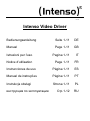 1
1
-
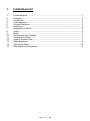 2
2
-
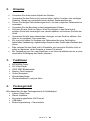 3
3
-
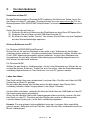 4
4
-
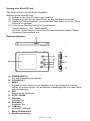 5
5
-
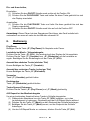 6
6
-
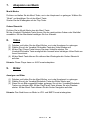 7
7
-
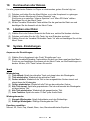 8
8
-
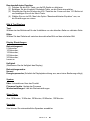 9
9
-
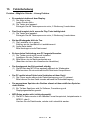 10
10
-
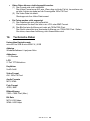 11
11
-
 12
12
-
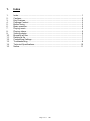 13
13
-
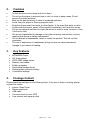 14
14
-
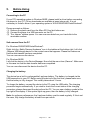 15
15
-
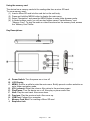 16
16
-
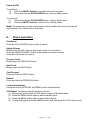 17
17
-
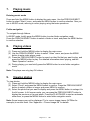 18
18
-
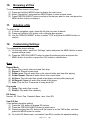 19
19
-
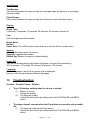 20
20
-
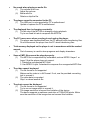 21
21
-
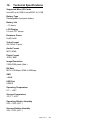 22
22
-
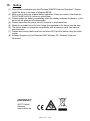 23
23
-
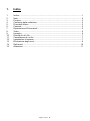 24
24
-
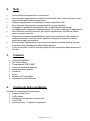 25
25
-
 26
26
-
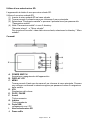 27
27
-
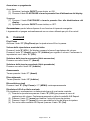 28
28
-
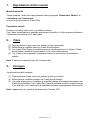 29
29
-
 30
30
-
 31
31
-
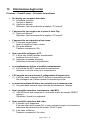 32
32
-
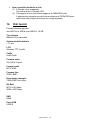 33
33
-
 34
34
-
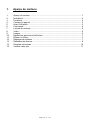 35
35
-
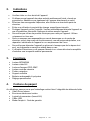 36
36
-
 37
37
-
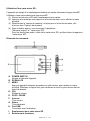 38
38
-
 39
39
-
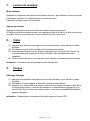 40
40
-
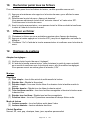 41
41
-
 42
42
-
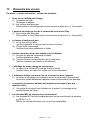 43
43
-
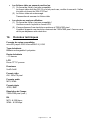 44
44
-
 45
45
-
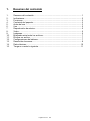 46
46
-
 47
47
-
 48
48
-
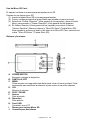 49
49
-
 50
50
-
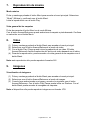 51
51
-
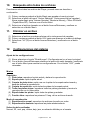 52
52
-
 53
53
-
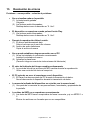 54
54
-
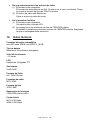 55
55
-
 56
56
-
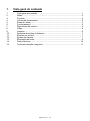 57
57
-
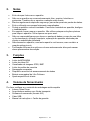 58
58
-
 59
59
-
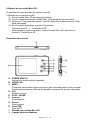 60
60
-
 61
61
-
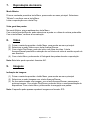 62
62
-
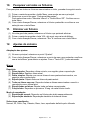 63
63
-
 64
64
-
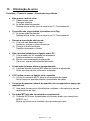 65
65
-
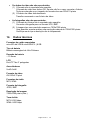 66
66
-
 67
67
-
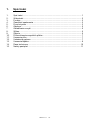 68
68
-
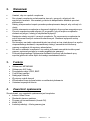 69
69
-
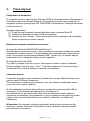 70
70
-
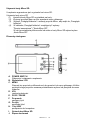 71
71
-
 72
72
-
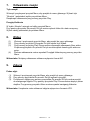 73
73
-
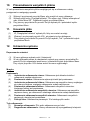 74
74
-
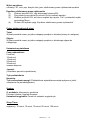 75
75
-
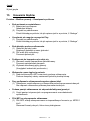 76
76
-
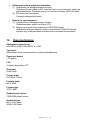 77
77
-
 78
78
-
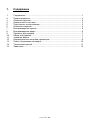 79
79
-
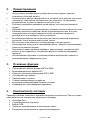 80
80
-
 81
81
-
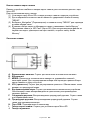 82
82
-
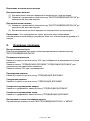 83
83
-
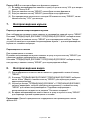 84
84
-
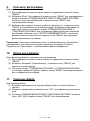 85
85
-
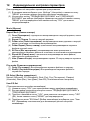 86
86
-
 87
87
-
 88
88
-
 89
89
-
 90
90
Intenso Video Driver 2.0" 8GB Instrukcja obsługi
- Kategoria
- Odtwarzacze MP3 / MP4
- Typ
- Instrukcja obsługi
w innych językach
Powiązane dokumenty
-
Intenso Video Rocker Instrukcja obsługi
-
Intenso 4GB Video Cruiser Specyfikacja
-
Intenso 4GB Video Rocker 1.5" Instrukcja obsługi
-
Intenso Video Jumper Instrukcja obsługi
-
Intenso Video Rider Instrukcja obsługi
-
Intenso Video Traveller 1,5" Specyfikacja
-
Intenso Twister Instrukcja obsługi
-
Intenso Twister Instrukcja obsługi
-
Intenso 4GB Musik Walker Instrukcja obsługi
-
Intenso Music Dancer Instrukcja obsługi